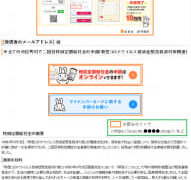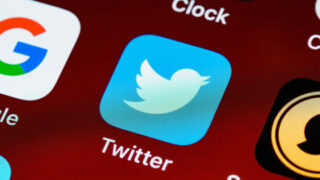最近iOS 15にアップデートした!って方にもおすすめです。
きっと誰だって新しく購入したスマートフォンは快適に使いたいですよね。iPhoneはAndroidに比べてカスタマイズの自由度は低いものの、プライバシー機能や日々の生活がより便利になる機能が充実しています。最近iPhone 13を購入した方も、長くiPhoneを使っている方も、より快適なiPhone生活を送るために設定したい12個の項目を今回はご紹介しますね。
1:通知要約機能を設定する
毎日受け取る通知の中にはSNSやサブスク動画からのお知らせなど、すぐ確認しなくていいものがたくさん含まれています。iOS 15で追加された通知要約機能を使えば、重要でない通知はあとでまとめて受け取るように設定できるので、これを機にどの時間帯にどのアプリからの通知を受け取るか設定してみましょう。
通知要約機能は「設定」(アプリ)→「通知」→「時間指定要約」から設定できます。
2:自動ロックの時間を変更する
「設定」→「画面表示と明るさ」→「自動ロック」からiPhoneが自動でロックされるまでの時間を30秒、1分、2分、3分、4分、5分、自動ロックなしから設定できます。自動ロックまでの時間が短ければ短いほど、バッテリーの節約やデバイスの安全性確保に繋がりますが、料理中にレシピを確認したい時などは、デフォルトの30秒から時間を変更しましょう。
3: 2つ目のFace IDを登録する
「設定」→「Face IDとパスコード」→「もう一つの容姿をセットアップ」からFace IDをもう1つ登録できます。顔認証の精度を上げるために自分の顔をもう1度登録したり、緊急時のために親しい人(家族など)の顔を登録しておくことも可能ですが、マスクを付けた状態では使えないのでご注意を。
4:コントロールセンターをカスタマイズする
ホームボタンがあるiPhoneでは画面下から上へスワイプ、Face IDを搭載しているiPhoneでは画面右上から下へスワイプすると、さまざまなショートカットにアクセスできるコントロールセンターを表示できます。
「設定」→「コントロールセンター」から表示したいショートカット(計算機やカメラなど)の設定、順番の並び替えができます。

5:アプリのアクティビティを記録する
「設定」→「プライバシー」→「Appアクティビティを記録」からインストール済みのアプリが位置情報やマイクなどのデータにアクセスした記録、アプリ内で閲覧したWebサイトがいつ、どのドメインにアクセスしたかを確認できます。
※この機能のフルバージョンはまだ利用できません。まもなく利用可能になると思われます。
6:Safariのデザインを元に戻す
iOS 15のSafariは検索バーの位置が下へ移動しました。どうしても慣れない方は、「設定」→「Safari」→「タブ」から検索バーの位置を前と同じように上へ戻すことができます。
ほかにも、iOS 15のSafariはMacOSのように機能拡張アプリを追加したり、ホーム画面に壁紙を設定できるようになっています。

7:背面タップを使う
iPhoneの背面タップ機能をオンにすれば、本体の背面をダブルタップしてスクリーンショットを撮影したり、トリプルタップでカメラを起動、なんてことができるようになります。この機能は「設定」→「アクセシビリティ」→「タッチ」→「背面タップ」からオンにできます。
8:動画撮影の画質を見直す
マクロ撮影やProRes動画撮影が可能なiPhone 13 Proは、特に動画撮影時に多くの容量を必要とします。「設定」→「カメラ」→「ビデオ撮影」から動画撮影の画質を事前に確認しておきましょう。
9:ダウンロードしたアプリの配置場所を設定する
iOS 14以降がインストールされたiPhoneでは、App Storeからダウンロードしたアプリの配置場所をホーム画面またはAppleライブラリに追加するか選ぶことができます。こちらは「設定」→「ホーム画面」からどうぞ。

10:True Toneを設定する
蛍光灯や日光など、その場の環境に合わせてディスプレイの色が変化するTrue Toneは、デフォルト設定ではオンになっています。画面に表示されているコンテンツをオリジナルの色で確認したい、そんなときは「設定」→「画面表示と明るさ」→「True Tone」からオフにできます。
11:明るさの自動調節をオフにする
こちらもTrue Toneと少し似ていますが、明るさの自動調節がオンの場合デバイスに内蔵されている環境光センサーが画面の明るさをを自動で調節してくれます。この機能をオフにするには、「設定」→「アクセシビリティ」→「画面表示とテキストサイズ」→「明るさの自動調節」から可能です。
12:iCloudプライベート リレーをオンにする
iCloudに課金しているユーザーはiCloud +に含まれるさまざまな機能が使えます。Safari使用時のプラバシー保護を高めてくれる「プライベート リレー」(ベータ版)や「メールを非公開」、HomeKitセキュアビデオの拡張機能などが利用可能です。
今までバックアップのためだけにiCloudに課金していたという方は、「設定」→「ユーザー名」→「iCloud」からご紹介した各機能をオンにできます。